Trải nghiệm Microsoft Edge nhân Chromium, có đủ đánh bại Chrome?
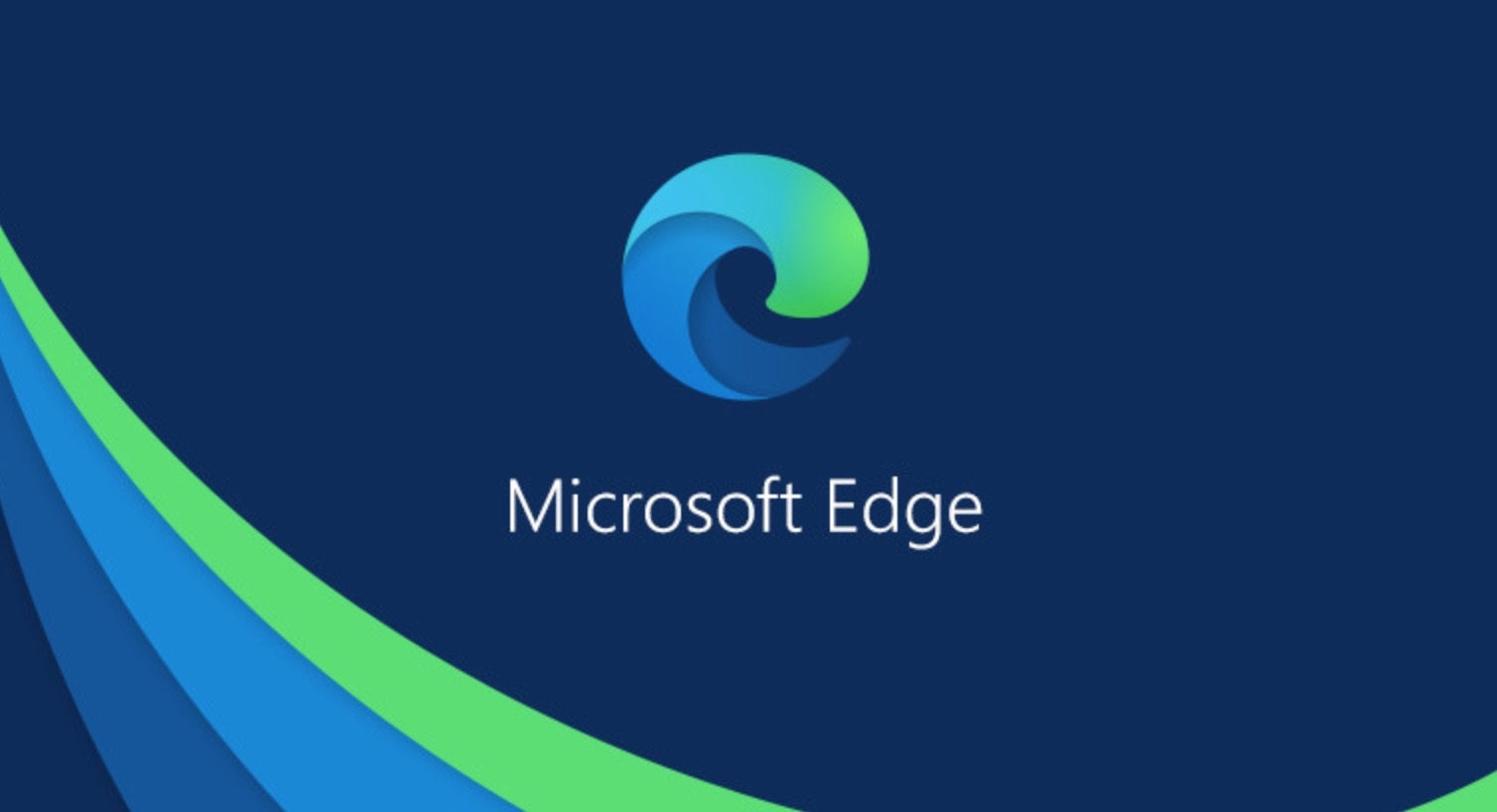
Nếu được hỏi, bạn đã dùng Edge bao giờ chưa, câu trả lời là rồi, một lần và duy nhất, để cài Chrome. Nghe hơi vô lý nhưng rất thuyết phục, ngẫm nghĩ lại xem, chính xác đấy. Vì điều đó, Microsoft đã nổ lực rất nhiều trong việc cải tiến sản phẩm của mình, nhằm mang lại trải nghiệm tốt hơn cho người dùng.
Thực tế, Chrome chiếm rất nhiều tài nguyên trên máy của bạn, bất kể PC hay mobile, ngược lại, do không dùng nhân Chromium nên Edge nhẹ hơn Chrome rất rất nhiều. Tuy nhiên, việc kết hợp đồng bộ với Google cũng như khả năng tích hợp extension khiến người dùng hầu hết chọn sử dụng Chrome.
Có lẽ cũng chính vì nhận thất những ưu điểm tuyệt vời ấy, Microsoft đã quyết định tạo ra một trình duyệt Edge cải tiến, tích hợp nhân Chromium, hoàn toàn khác với trình duyệt Edge trước đây. Việc sử dụng nhân Chromium (vốn là mã nguồn mở) giúp Edge mới tận dụng được bộ tiện ích mở rộng của Google Chrome đồng thời tận dụng được bộ công cụ Edge cũ.
Nhân Chromium là gì?
Chromium là tên của một dự án trình duyệt có mã nguồn mở, mã nguồn này được phát hành và duy trì bởi Dự án Chromium thuộc Google, cùng với sự đóng góp của các nhà phát triển/tình nguyện viên khác. Bất cứ ai cũng có thể tải, xem được mã nguồn và xây dựng nó trên nhiều nền tảng khác nhau. Một vài cái tên nổi bật như: Cốc Cốc, Yandex, Opera,…
Trải nghiệm Edge mới
Sau khi tải về và cài đặt, bạn có thể dễ dàng đồng bộ toàn bộ dữ liệu từ Chrome sang Egde
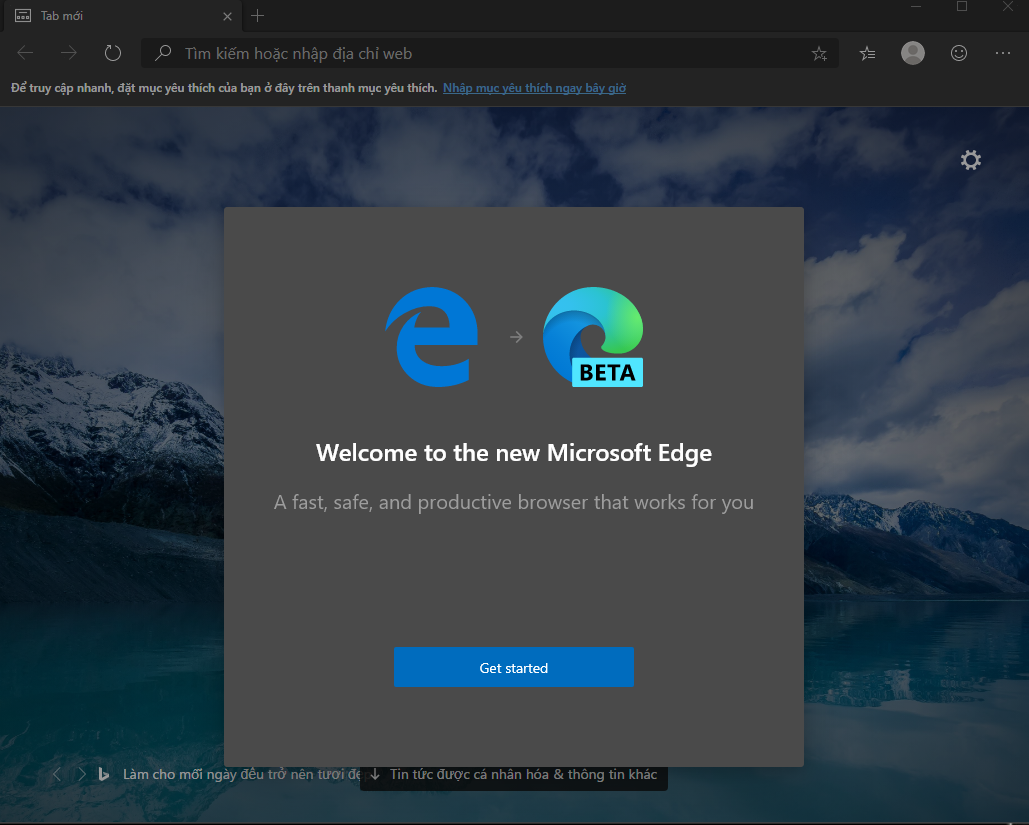
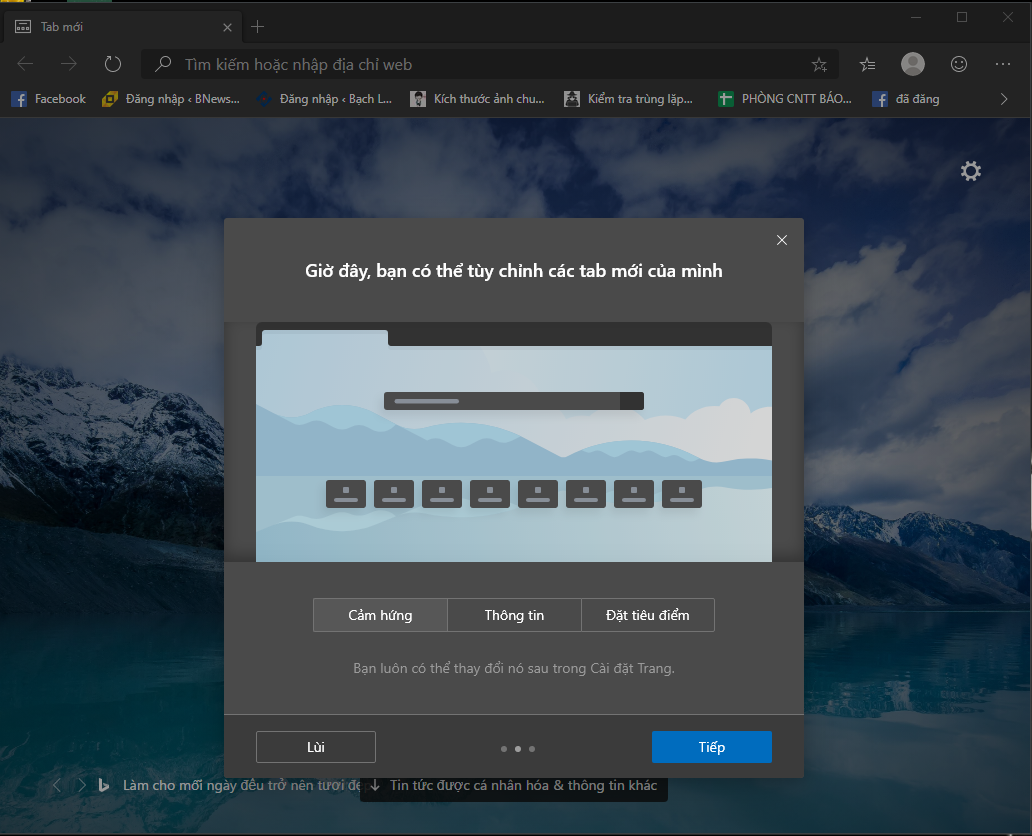
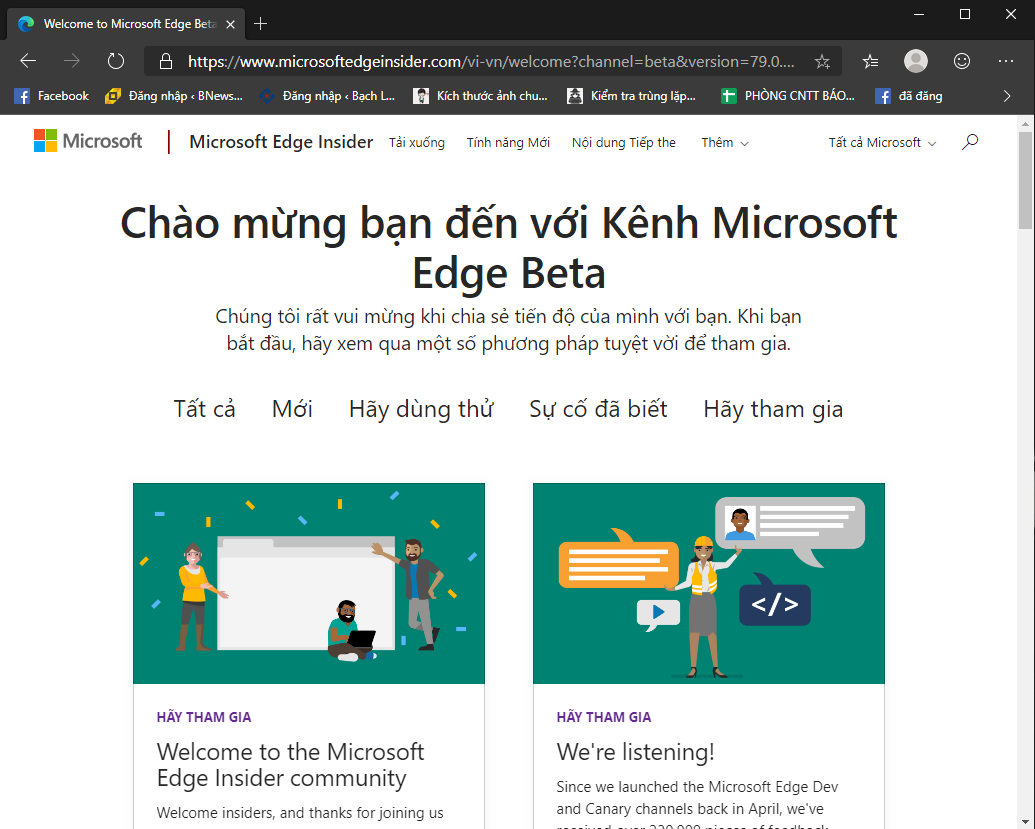
Sau lần thiết lập đầu tiên, mọi thứ sẽ được đồng bộ. Tuy nhiên, việc tải tất cả những Extension của Chrome sẽ phải thông qua một bước để mở Microsoft Store. Đây cũng là điểm yếu lớn nhất so với Chrome. Những ai sử dụng nhiều tiện ích mở rộng như mình sẽ mất thêm một công đoạn.
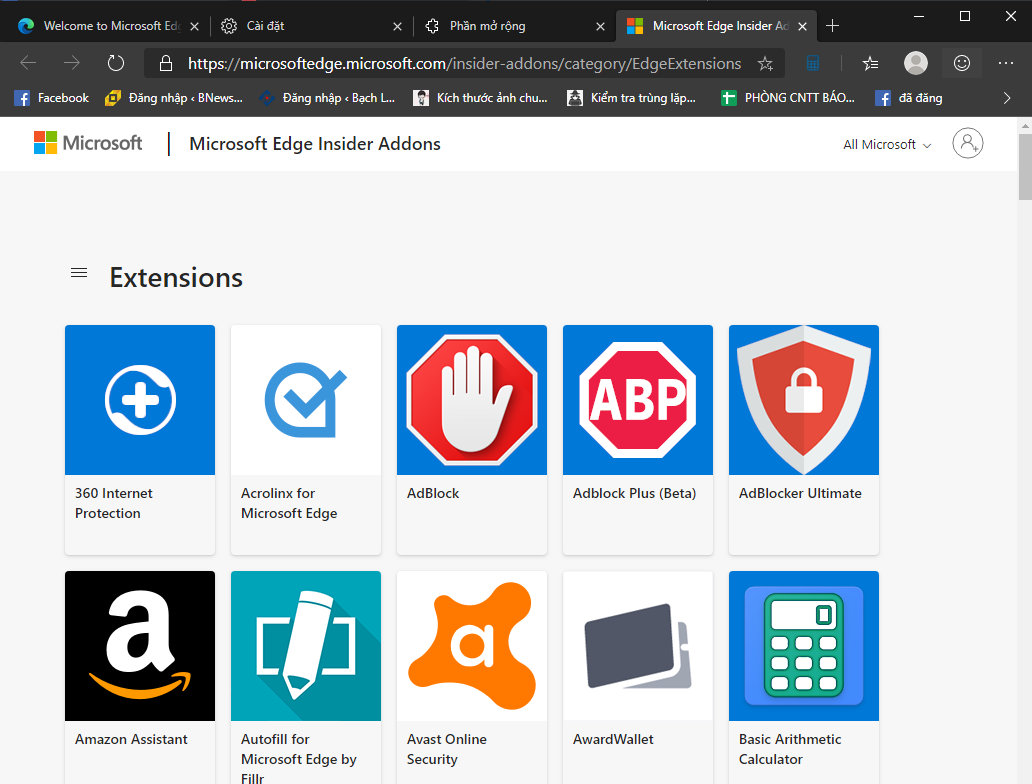
Sau những bước này, về cơ bản Edge đã khá giống với trình duyệt quen thuộc của Google, đủ để bạn sử dụng mà không cảm thấy lạ lẫm
Điều 99% người dùng sử dụng chính là công cụ tìm kiếm mặc định trên thanh địa chỉ. Vì thuộc Microsoft nên mặc định sẽ là Bing, nhưng bạn đã quen dùng Google. Phần cài đặt này Microsoft cất hay kỹ một chút, hãy vào Quyền riêng tư và dịch vụ, kéo xuống cuối chọn Thanh địa chỉ để thay đổi. Bạn có thể tùy chọn thêm các công cụ tìm kiếm khác.
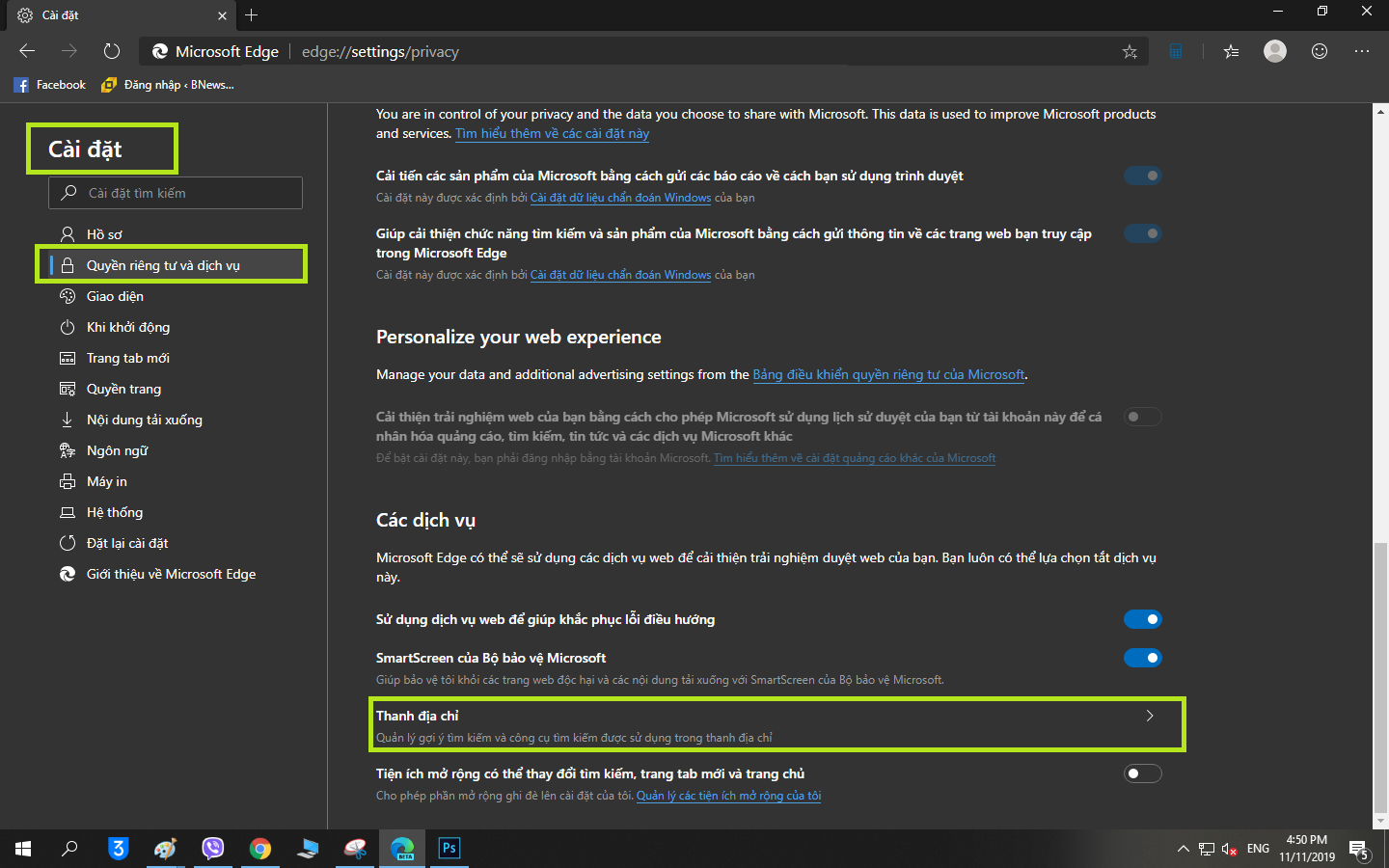
Cơ bản là đã xong, bạn có thể tùy chỉnh giao diện Sáng hoặc Tối (Dark Mode), mặc định sẽ theo thiết lập hệ thống Windows của bạn, tắt bật nút feedback (vì đây là bản beta nên nút này giúp người dùng phản hồi trải nghiệm với Microsoft), tùy chỉnh nút trang chủ, cỡ chữ… Nói chung là khá giống với Chrome.
So sánh giao diện với Chrome
Về cơ bản, giao diện rất giống với Chrome ngoại trừ thanh địa chỉ và các biểu tượng có chút lớn hơn Chrome một chút như hình dưới tuy nhiên vẫn giữ được style phẳng quen thuộc của Edge
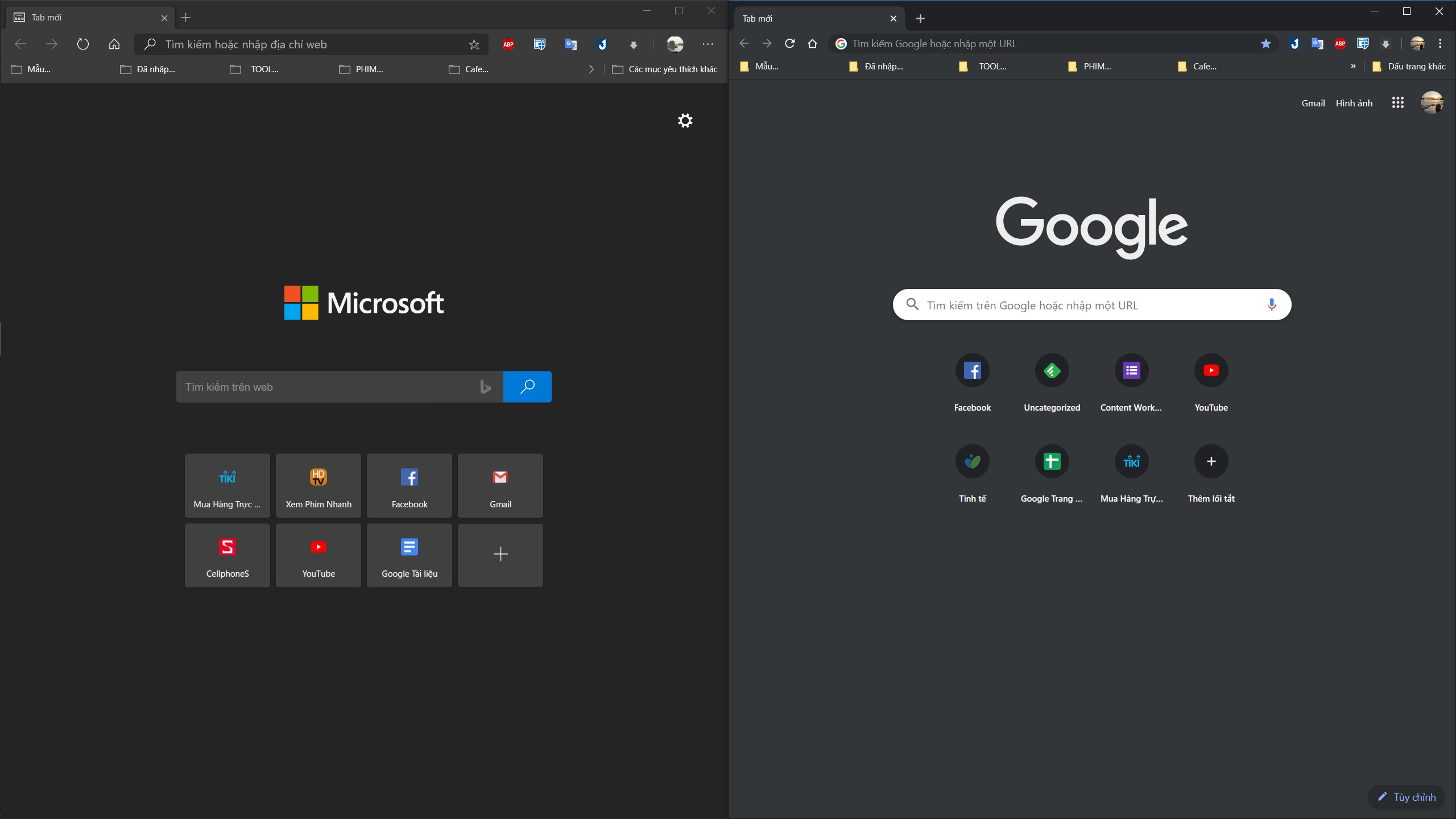
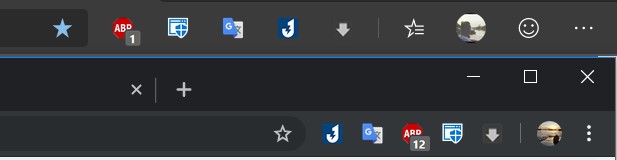
Còn các tiện ích mở rộng, các tab, mọi phím tắt thì đều giống nhau. Điều này không làm người dùng lạ lẫm khi sử dụng. Cũng tốt đó chứ
Phần cài đặt thì khác khá nhiều, giao diện ở phần cài đặt được bên nguyên từ Edge cũ.
Trải nghiệm thực tế
Điều nhiều người quan tâm nhất có lẽ chính là độ “ngốn RAM” và độ mượt của Edge. Nhưng bản chất nhân Chromium là vậy, trình duyệt này sẽ không khá khẩm hơn Chrome là bao. Lúc đầu mở hai trình duyệt lên so sánh (không dùng tiện ích, mở cùng các trang web), ban đầu Edge cho kết quả khá khả quan, nhưng dùng lâu thì kết quả không khác nhiều.
Nhưng xem phần CPU thì Edge ngốn ít CPU hơn, mặc dù thực tế thì trình duyệt web cũng không quá nặng, dễ thấy Edge mượt hơn Chrome trong hầu hết các thao tác, phản hồi tốt.
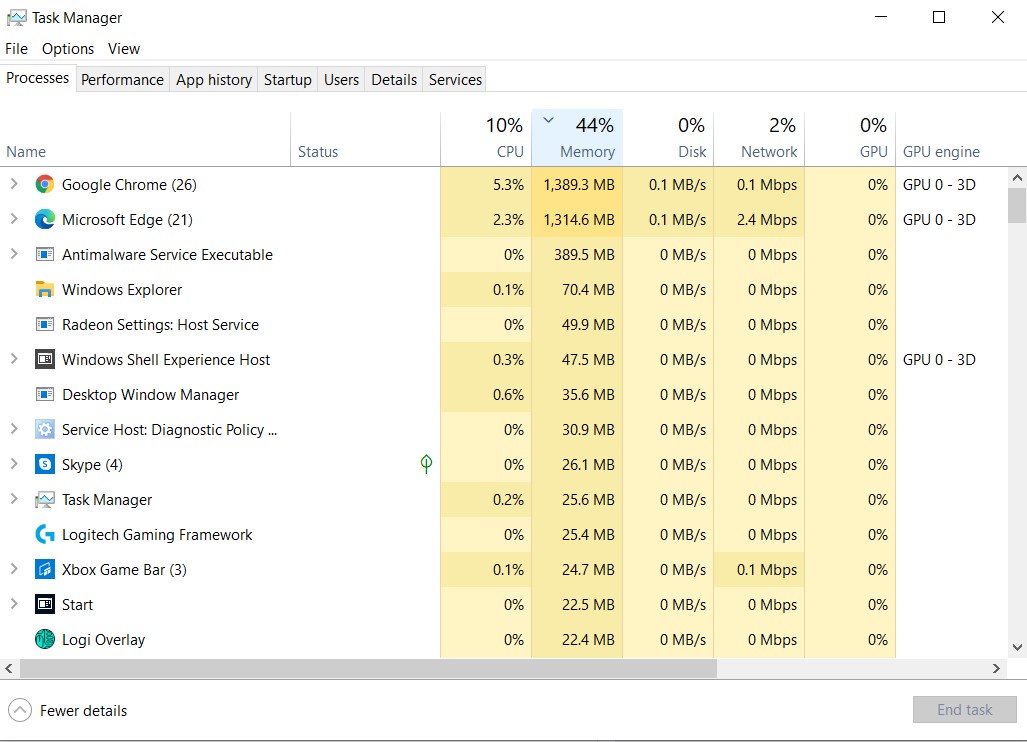
Tạm kết
Mặc dù mức độ sử dụng RAM không được cải thiện nhiều nhưng cảm giác mượt mà của trình duyệt Edge mang lại là không thể phủ nhận, kết hợp cùng những tính năng, giao diện, phím tắt quen thuộc của Chrome đã không làm mình lạ lẫm và phải mày mò khi sử dụng. Hiện tại vẫn là bản beta, có thể thời gian tới sẽ được cập nhật và tối ưu hơn nữa.
Bachlongmobile.com




